OBS Studio — программа для записи видео и стримов

| Категория: | Запись видео Стриминг | Разработчик: | Обновлено: | 06.05.2019 | Рейтинг: | Интерфейс: | русскоязычный | Версия: | 23.1 | Системы: | Windows 7, 8, 8.1 и 10, macOS 10.11 и выше, Linux | Лицензия: | бесплатная | Размер: | 63,5 МБ (32-битная версия), 66,56 МБ (64-битная) |
О программе
Утилита OBS Studio – оптимальный способ захватить изображение с рабочего стола или из любой программы, включая браузер или игру. Используют её обычно для стриминга – прямой трансляции видео с компьютера на специально предназначенные для этого ресурсы типа Twich, Hitbox и YouTube. При всей своей функциональности и периодическом выходе обновлений программа остаётся бесплатной и запускается даже на офисных компьютерах.
Что нового
В новой, выпущенной 05.04.2019 версии OBS Studio появились такие изменения:
- интеграция учётных записей Restream.io;
- новые иконки настроек;
- копирование и вставка из микшера;
- возможность переключения фронтального центра и канала низкочастотных эффектов на Decklink;
- убраны 23 изменения в слайд-шоу и кнопки закрытия из основных доков;
- исправлены практически все найденные разработчиками ошибки.
Системные требования
Для работы утилиты достаточно ПК или ноутбука с такими характеристиками:
- процессор: одноядерный с частотой от 2,2 ГГц;
- оперативная память: не меньше 1 ГБ;
- видеокарта: дискретная или интегрированная с видеопамятью от 128 МБ и выше;
- место на диске: не меньше 0,4 ГБ;
- платформы: Windows 7, 8, 8.1 и 10, macOS 10.11 и выше, Linux.
Пользователям не самых современных процессоров стоит знать, о наличии поддержки у OBS Studio 64 bit и 32 бит архитектуры. Однако последние 32-битные ЦПУ (x86) были выпущены в 2005 году, поэтому большинство для большинства пользователей эта особенность не имеет значения.
Плюсы и минусы:
Преимущества программы:
- возможность скачать OBS Studio бесплатно с официального ресурса;
- ведение онлайн-трансляции на любых сервисах передачи потокового видео и сохранение стрима;
- наличие русской версии OBS Studio;
- поддержка разных фильтров, от коррекции цвета и маски до хромакея и обрезки;
- поворот и зеркальное отображение картинки;
- настройка разных типов кодирования;
- поддержка записи с веб-камеры;
- возможность выбора сохранения в 2 форматах – FLV и MP4.
Недостатки:
- отсутствие портабл-версии – программу обязательно придётся устанавливать;
- возможность появления чёрных полос на экране при захвате некоторых игр:
- возможность работы OBS Studio Windows 10, но отсутствие поддержки Виндоус XP.
Как использовать?
Возможность скачать бесплатно OBS Studio открывает пользователям доступ сразу ко всем функциям утилиты.
Для записи видео с экрана следует выполнить такие действия:
- Открыть программу.
- Запустить мастер автоматической настройки OBS Studio.
- После предложения применения настроек согласиться, нажав на соответствующую кнопку.
- Перейти к записи с помощью OBS Studio видео с экрана, выбрав режим и нажав на кнопку начала процесса.
Программа ведёт запись с компьютера, звуковой карты и всех подключенных микрофонов. При необходимости, пользователь может изменять настройки записи, сохранять полученное видео в файл FLV или MP4 или вести трансляцию на одном из выбранных сервисов. Перед началом стрима следует выбрать подходящий вариант в настройках раздела «Управление».
Часто задаваемые вопросы:
Как добавить игру в утилиту?
Для добавления игры следует запустить программу OBS Studio, нажать на кнопку с плюсом в разделе источников, выбрать захват игры и указать её название. В режимах указать, как будет выполняться захват – в окне или на полный экран. Снова выбрать игру и запустить её.
Как настраивать микрофон в программе?
Запустить программу и в разделе Микшер найти надпись Mic/Aux, открыть настройки (кнопка в виде шестерёнки). Выбрать свойства и найти модель подключенного к компьютеру микрофона. В настройках найти опцию фильтров и установить необходимые параметры звукозаписи.
Что делать, если одновременно захватывается игра и рабочий стол?
Для решения проблемы с захватом следует попробовать сначала перезагрузить ПК. Если неполадка осталась, стоит переустановить утилиту с помощью встроенных ресурсов операционной системы или программы Revo Uninstaller. После удаления компьютер требуется перезагрузить и установить OSB Studio заново.
Отзывы пользователей
Отличное приложение для захвата видео. Для меня – это просто номер один, круче большинства платных версий. Только здесь я нашёл возможность удобного управления микрофоном с помощью горячих клавиш. Кроме того, программа OBS Studio на русском, и разбираться в её функциях можно без всяких мануалов.
Виктор Н.
Классная прога, советую всем начинающим и более-менее опытным стримерам. Серьёзный плюс – возможность работы даже на слабых компах, причём, с неплохим качеством. Даже со слабой встроенной видеокартой я захватывал видео в формате HD и большим FPS.
Николай С.
Одна из самых удобных программ для прямой трансляции видео. Распространяется бесплатно и работает почти на всех операционных системах. Не загружает компьютер, подходит для трансляции видео на Ютуб и Твич. В программе можно менять расширения, создавать почти любое количество окон, сохранять настройки в своём профиле, чтобы использовать их на другом компе.
Алексей И.

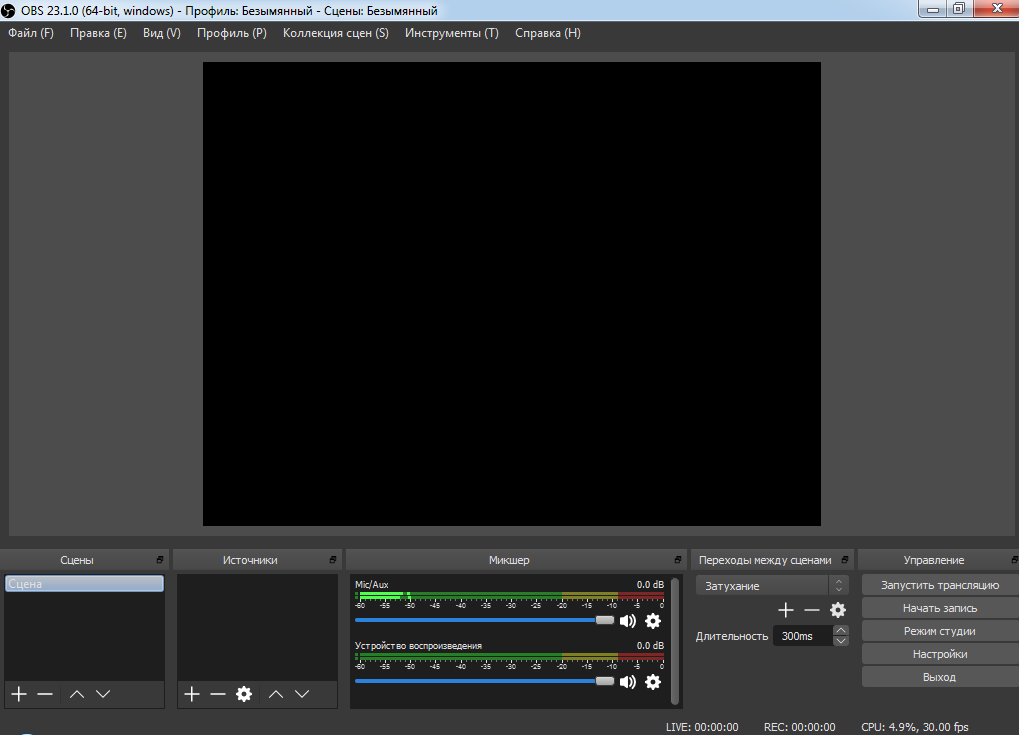
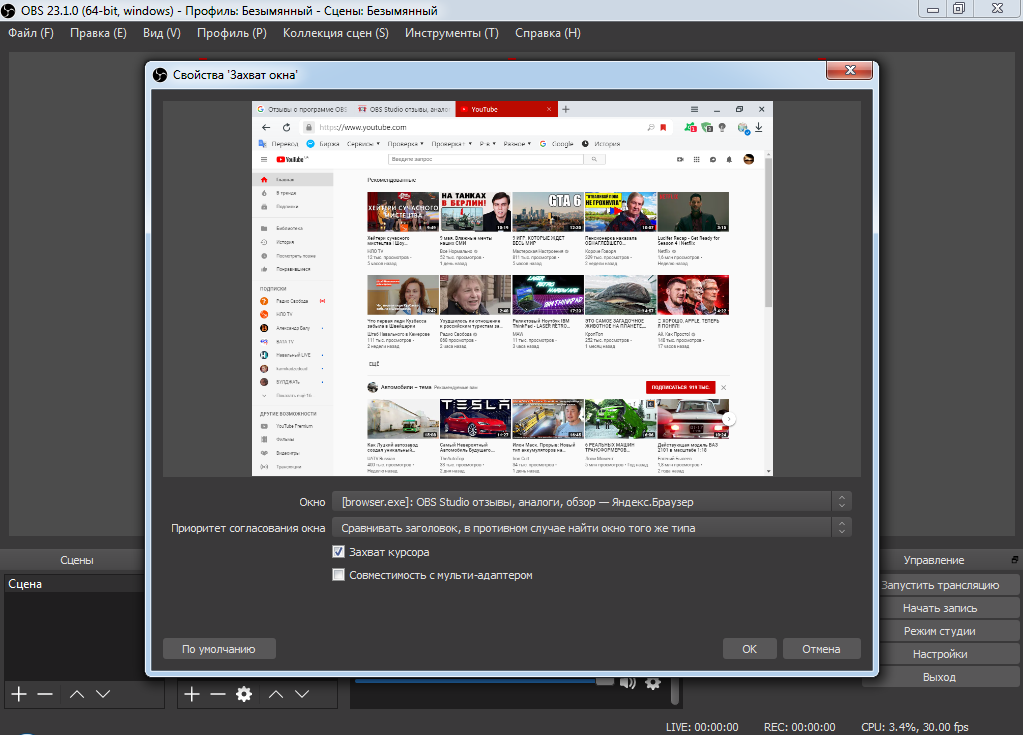
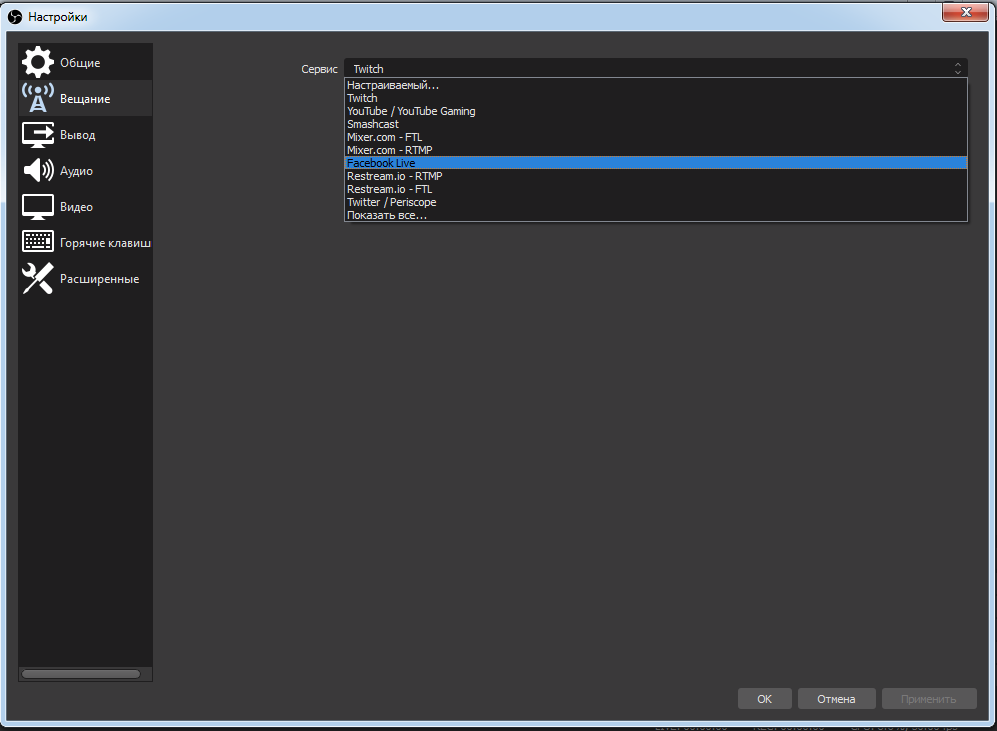
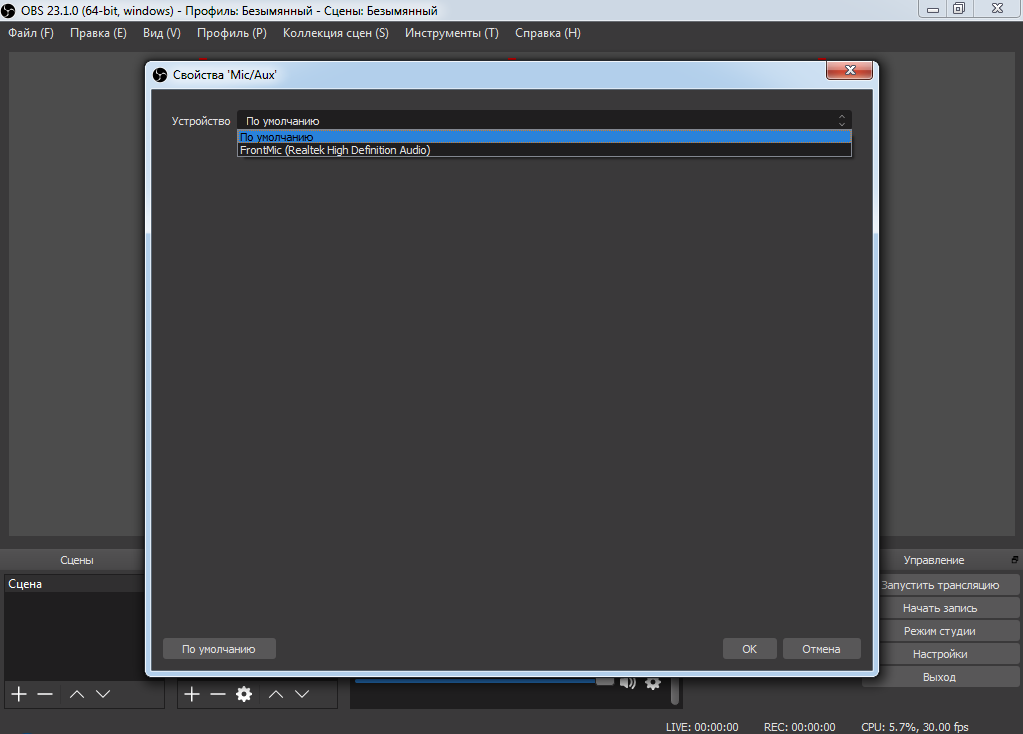

Добавить комментарий